windows10打开应用需要确认 win10软件每次打开都要询问怎么取消
在使用Windows 10操作系统时,有用户反映每次打开应用程序都会弹出确认提示,给使用带来了不便,这种情况可能是由于系统设置或软件安全策略所致。如果您也遇到了类似问题,可以尝试通过更改系统设置或调整软件权限来取消这些烦人的确认弹窗。接下来我们将介绍具体的解决方法,帮助您更轻松地使用Windows 10系统。

方法一:
1、右键点击“开始”进入Win10系统的控制面板,再点击“系统和安全”。
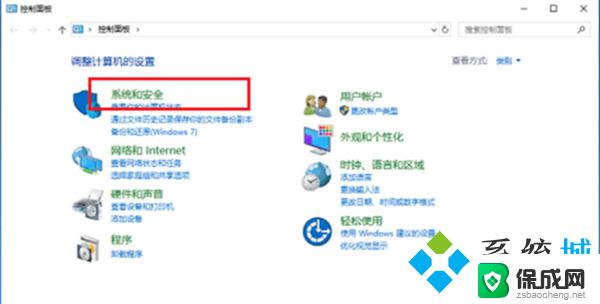
2、进入“系统和安全”后,点击“安全和维护”。
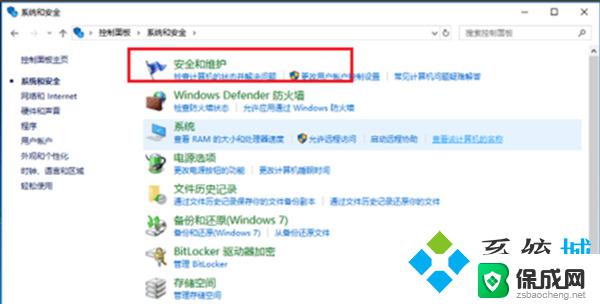
3、在“安全和维护”界面中,点击左侧的“更改用户账户控制设置”。
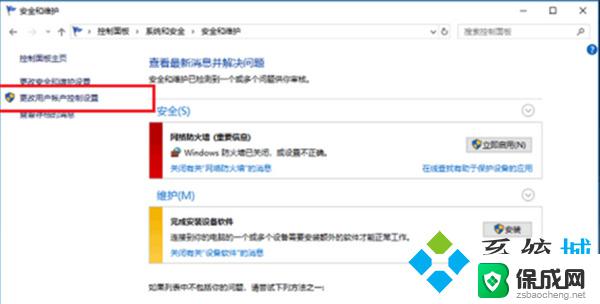
4、在用户账户控制设置界面中,可以看到“应用试图安装软件或更改我的计算机”这项为“始终通知”。这就是造成每次打开软件都弹出提示窗口的原因。
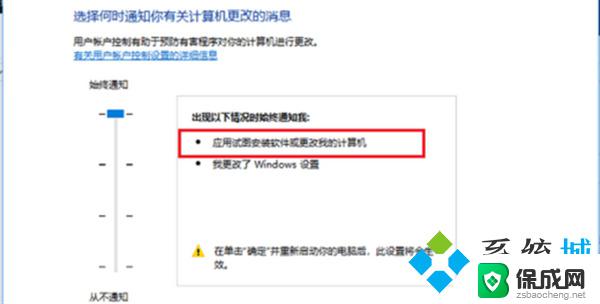
5、将用户账户控制设置改为“从不通知”,点击确定。

6、重启电脑之后,再次打开软件就不会弹出提示窗口了。
方法二:
1、按下【Win+R】组合键打开运行窗口,输入msconfig 点击确定打开系统配置;
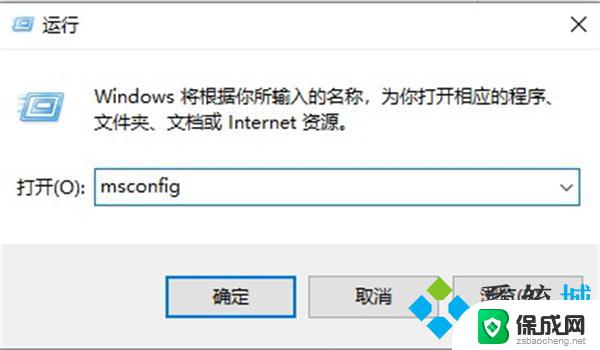
2、切换到【工具】标签;
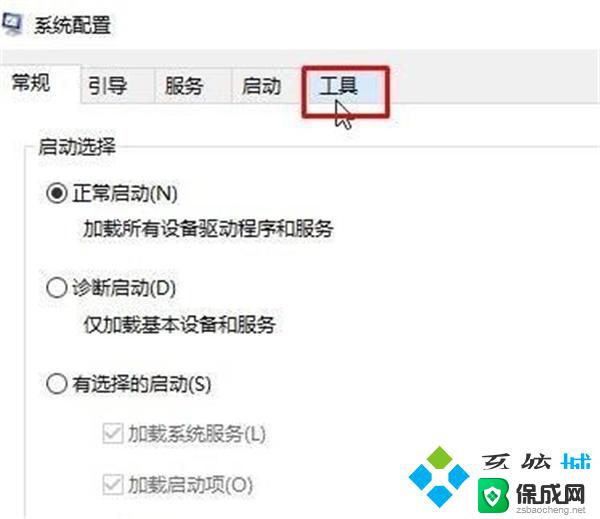
3、在下面选中【更改UAC 设置】,点击【启动】;
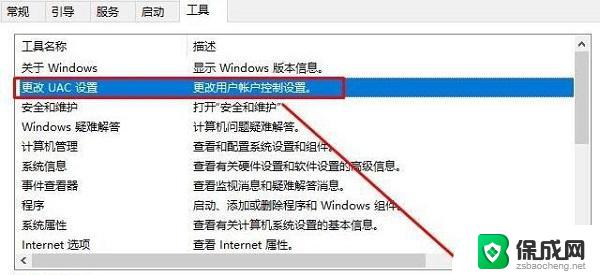
4、在左侧将滑块移动到底部,点击【确定】(弹出询问框选同意即可)。
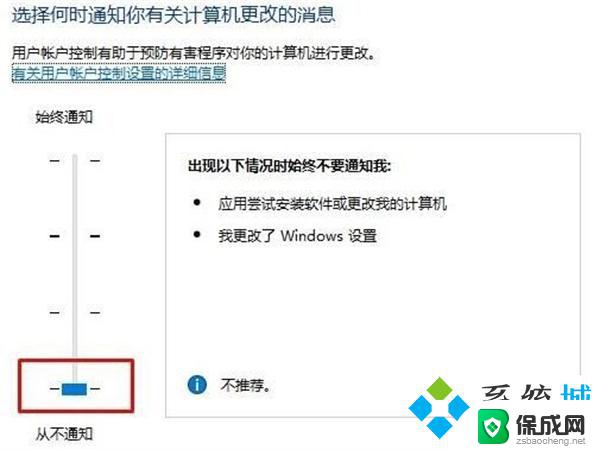
1、按下【Win+R】组合键打开运行窗口,输入msconfig 点击确定打开系统配置;
2、切换到【工具】标签;
3、在下面选中【更改UAC 设置】,点击【启动】;
4、在左侧将滑块移动到底部,点击【确定】(弹出询问框选同意即可)。
以上是Windows 10打开应用程序时需要确认的全部内容,如果您有任何疑问,请按照以上方法进行操作,希望能对大家有所帮助。
windows10打开应用需要确认 win10软件每次打开都要询问怎么取消相关教程
-
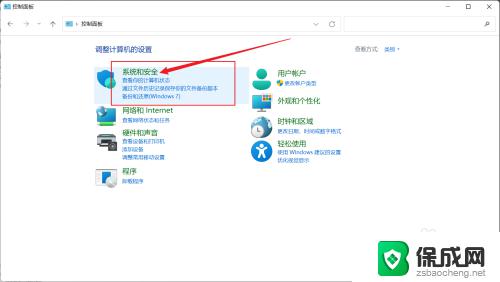 win11每次打开软件有弹窗 win11每次打开应用都弹窗怎么解决
win11每次打开软件有弹窗 win11每次打开应用都弹窗怎么解决2023-10-29
-
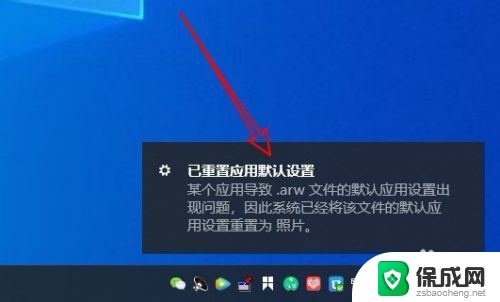 win10专业版每次打开都要设置默认应用 关闭Win10弹出已重置应用默认设置的方法
win10专业版每次打开都要设置默认应用 关闭Win10弹出已重置应用默认设置的方法2024-08-20
-
 win10每次开机都重置 解决电脑每次启动都还原桌面设置的技巧
win10每次开机都重置 解决电脑每次启动都还原桌面设置的技巧2024-10-10
-
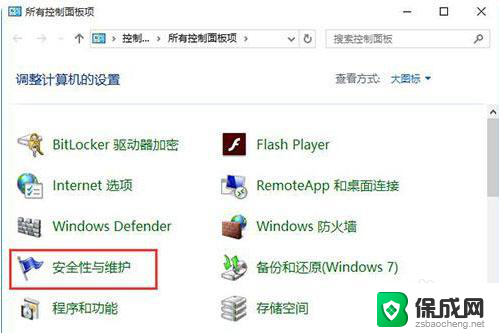 win10取消每天自动开机 win10系统自动关机怎么取消
win10取消每天自动开机 win10系统自动关机怎么取消2024-04-18
-
 华硕主板需要手动进系统 如何解决华硕主板开机需要按F1键的问题
华硕主板需要手动进系统 如何解决华硕主板开机需要按F1键的问题2024-07-02
-
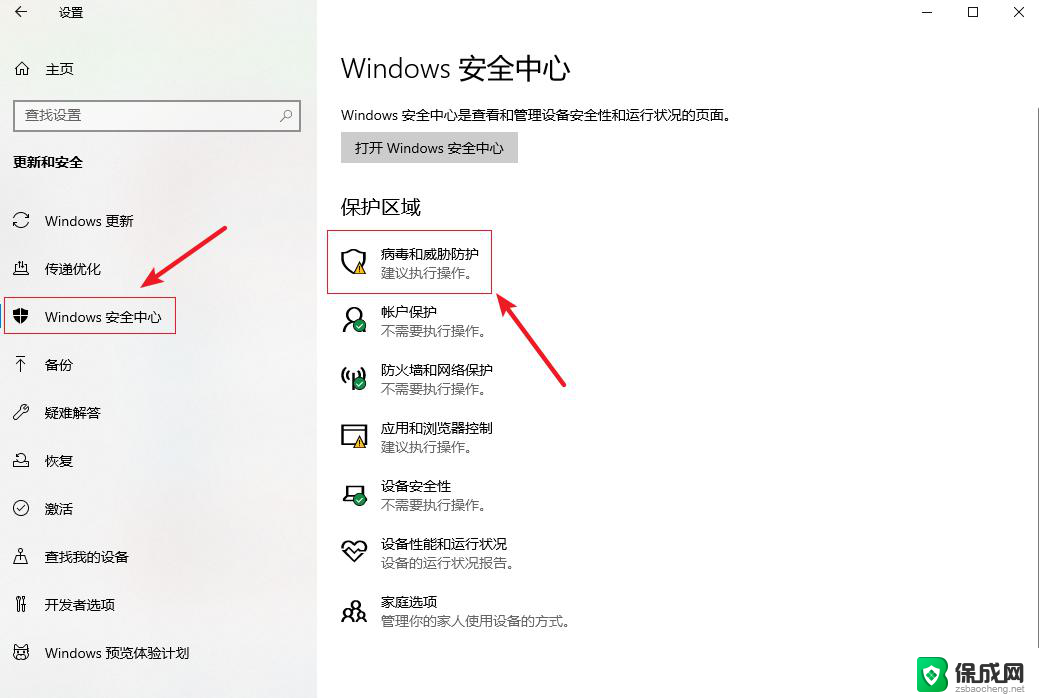 win10取消应用提示 win10怎么关闭软件提示窗口
win10取消应用提示 win10怎么关闭软件提示窗口2024-09-15
- win10打开默认共享 win10如何访问默认共享文件夹
- win10删除文件夹需要administrators权限 win10删除文件夹需要管理员权限怎么办
- win10每次关机都是重启 Win10系统关机后自动重启怎么解决
- win10绿色软件设置默认程序打开 Win10怎么设置绿色版软件为默认程序
- 英伟达还能牛多久?2021年英伟达最新动态及未来发展趋势分析
- 如何有效升级显卡以提升游戏性能和图形质量:详细教程和实用技巧
- 英伟达中国打造国产GPU,摩尔线程冲刺IPO,估值超255亿
- 详细教程:Win10系统激活的多种方法与步骤,最新有效激活方法大揭秘
- 微软下跌1.41%,报416.59美元/股,市值跌破2.5万亿美元
- 详细步骤教你如何在Win7系统中进行系统还原,轻松恢复系统设置
新闻资讯推荐
- 1 微软下跌1.41%,报416.59美元/股,市值跌破2.5万亿美元
- 2 详细步骤教你如何在Win7系统中进行系统还原,轻松恢复系统设置
- 3 聊聊游戏本该怎么选择CPU(处理器):如何挑选最适合游戏的处理器?
- 4 AMD致命一击 将在移动平台上3D缓存,提升游戏体验
- 5 初探微软Win10/Win11新版Terminal,AI提升终端命令体验,全面解析最新终端技术革新
- 6 2024年11月CPU横评及选择推荐指南:最新CPU性能排名及购买建议
- 7 英伟达现在为什么甩AMD几条街了?来看看原因-详细分析两家公司的竞争优势
- 8 英伟达盘中超越苹果,再次成为全球市值最高公司,市值超过2.3万亿美元
- 9 微软宣布Win10系统将退休,如何应对升级问题?
- 10 微软上涨1.25%,报411.435美元/股,市值再创新高
win10系统推荐
系统教程推荐
- 1 惠普笔记本电脑如何重装系统win10 惠普笔记本如何重装win10系统教程
- 2 win11怎样调出分屏 笔记本如何实现分屏显示
- 3 win11如何设置不休眠 Win11电脑不休眠设置方法
- 4 来电对方听不到声音,我听得到怎么回事 手机通话时对方听不到我的声音怎么办
- 5 word怎么改名字 Office用户名如何修改
- 6 电脑怎么样添加打印机 Win10正式版如何添加打印机驱动
- 7 一插电源电脑就自动开机 电脑接通电源后自动开机怎么办
- 8 微软surface人脸识别怎么设置 面部识别设置安全性
- 9 0xc0000225 win10 修复 Windows 10 错误代码0xC0000225修复方法
- 10 win7台式系统重装 我的台式电脑如何重新安装win7系统